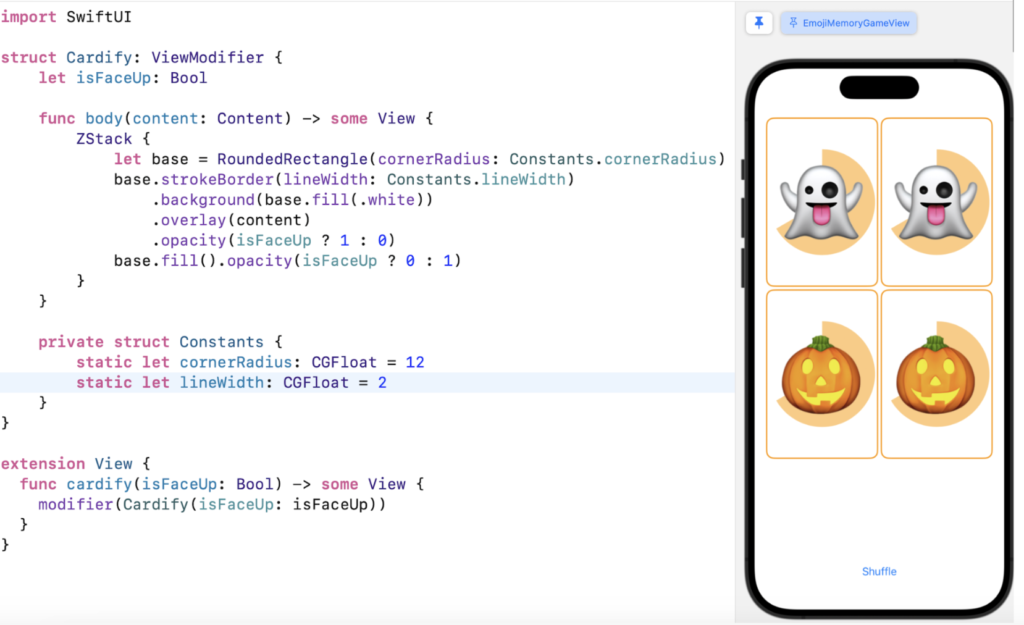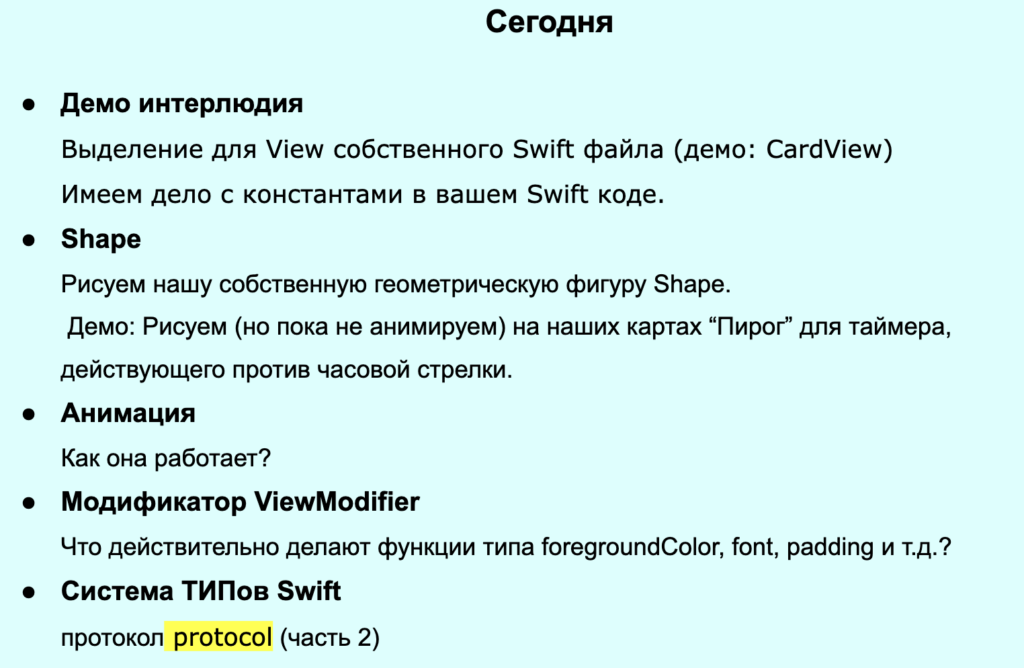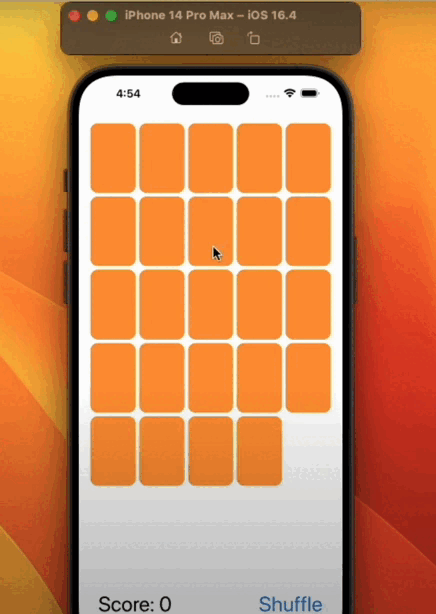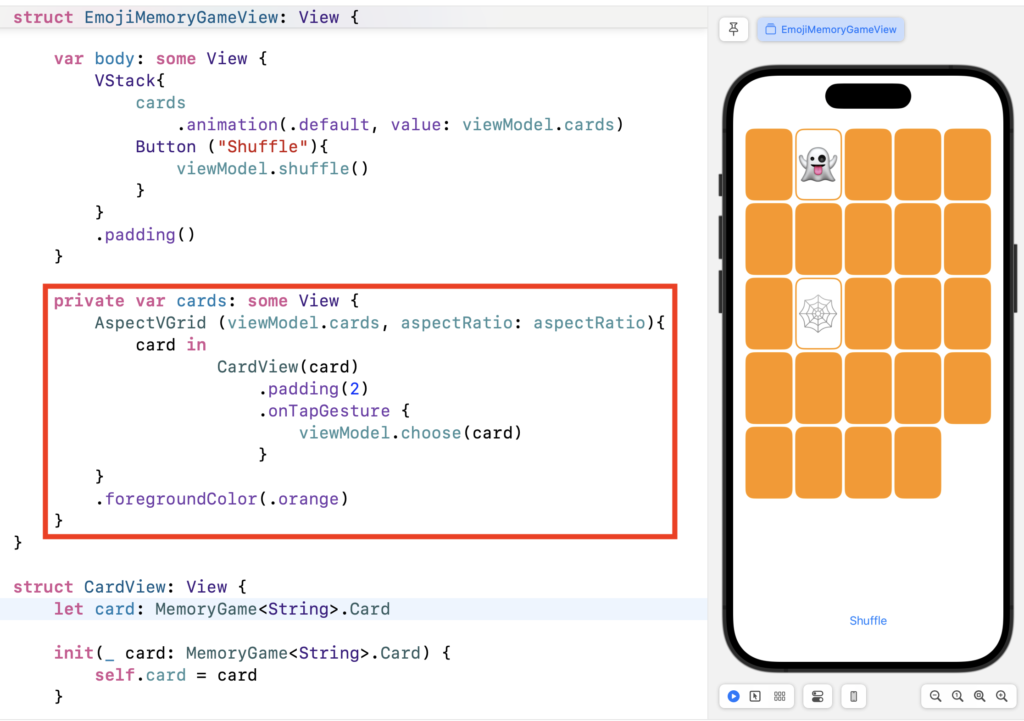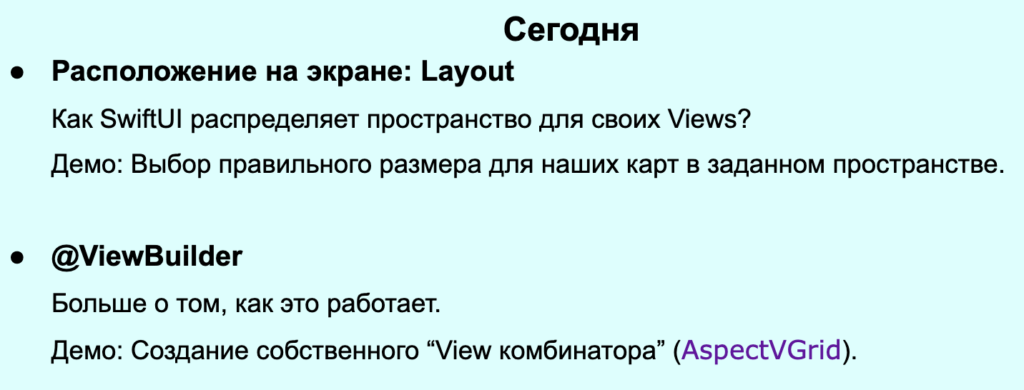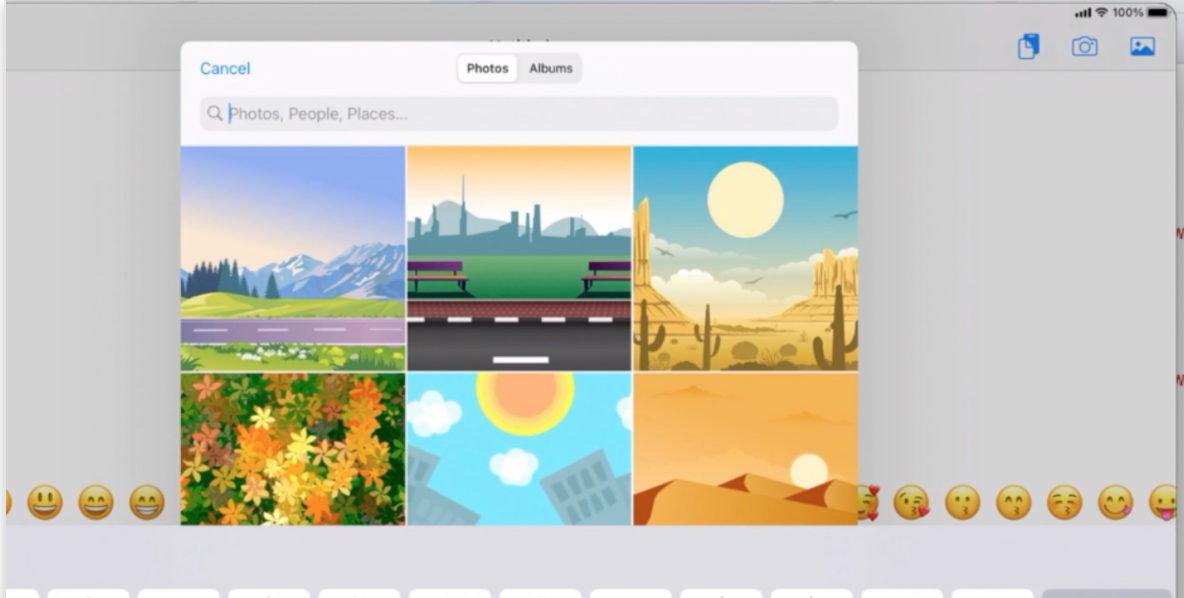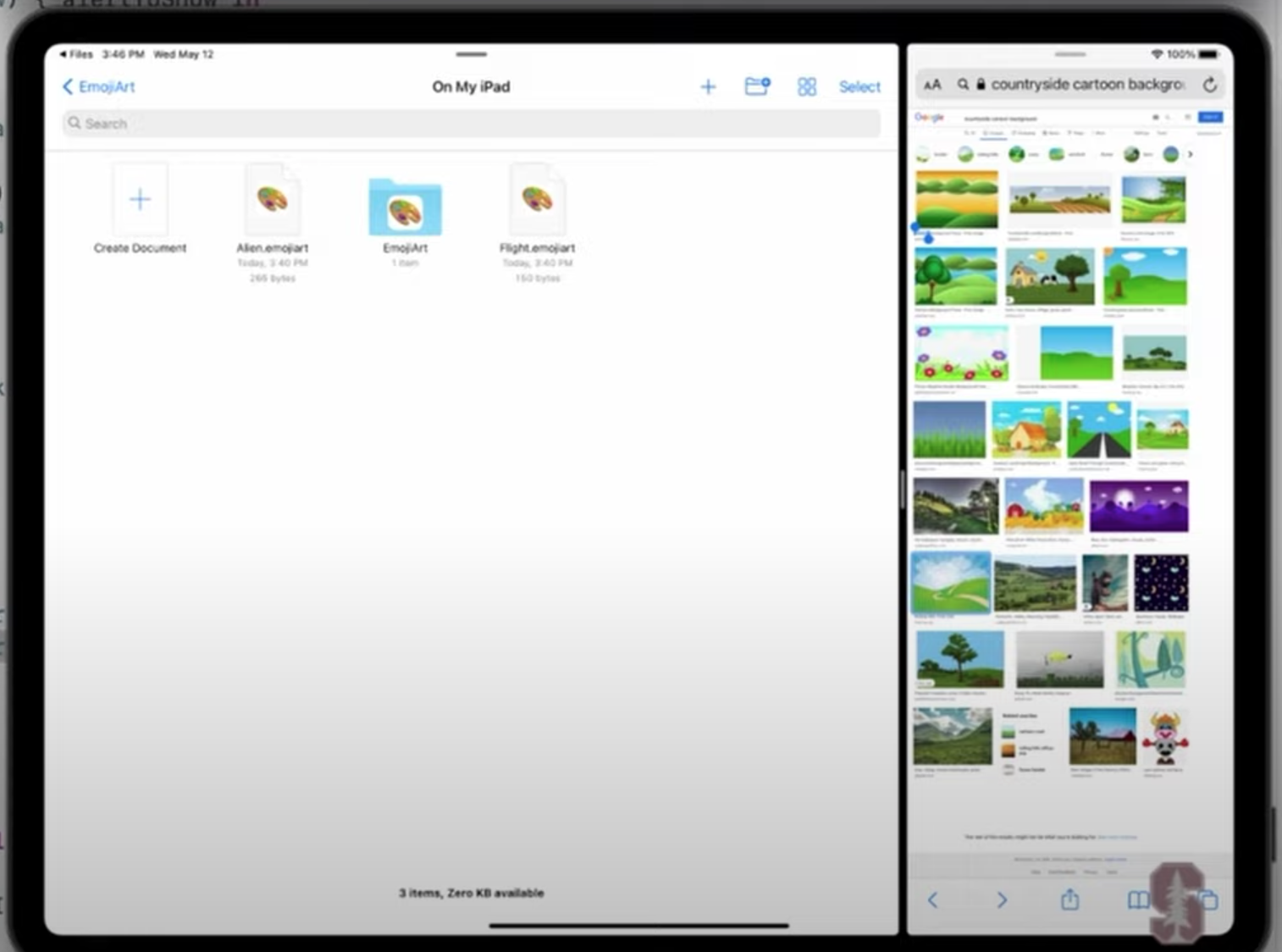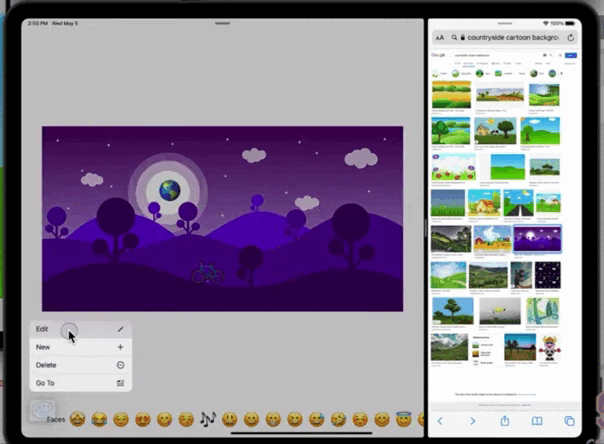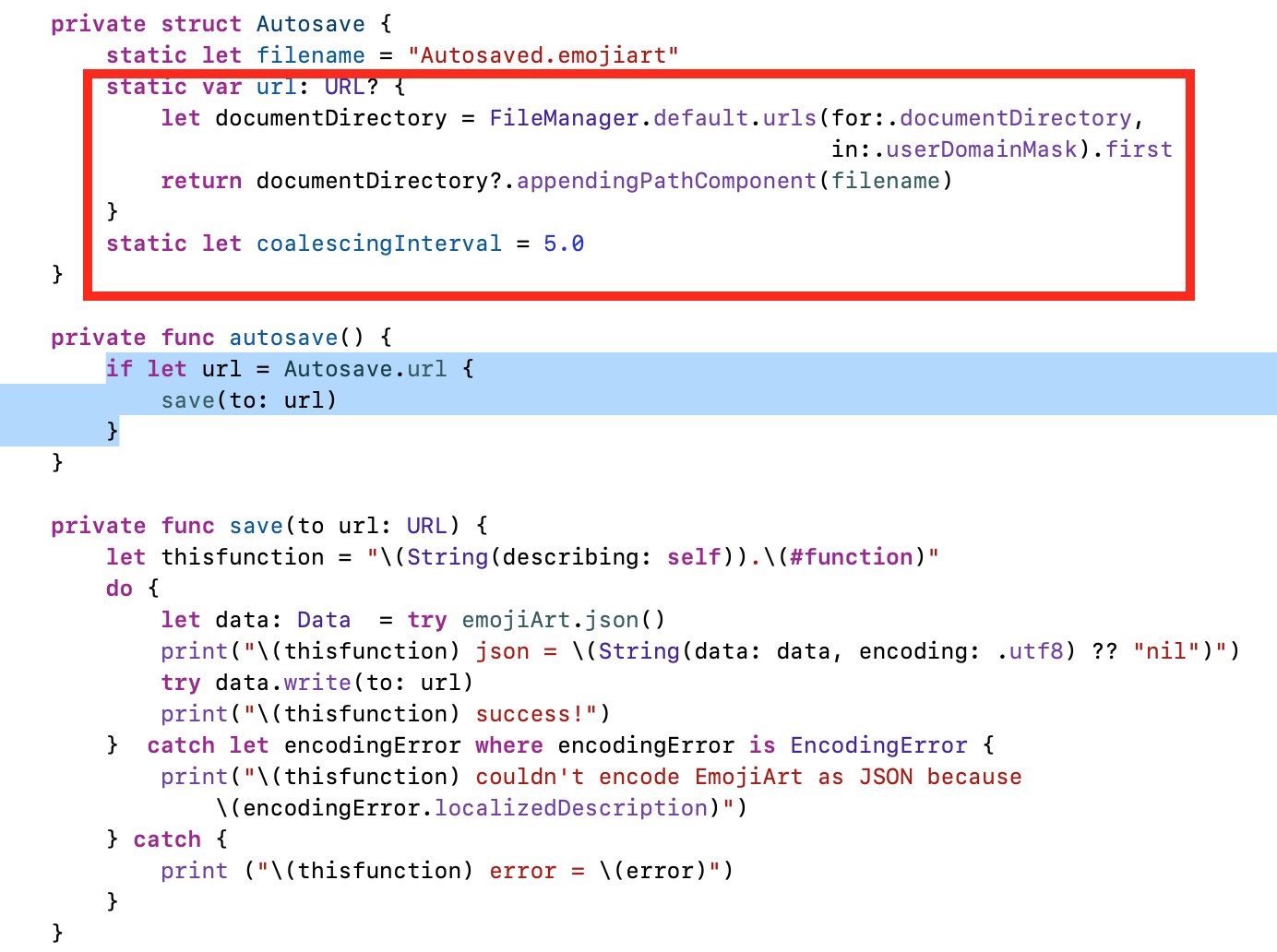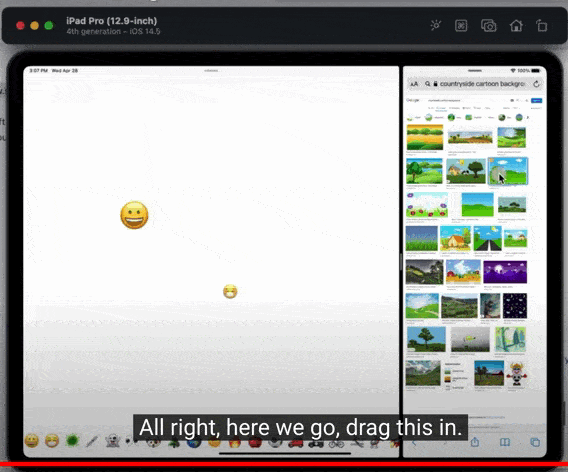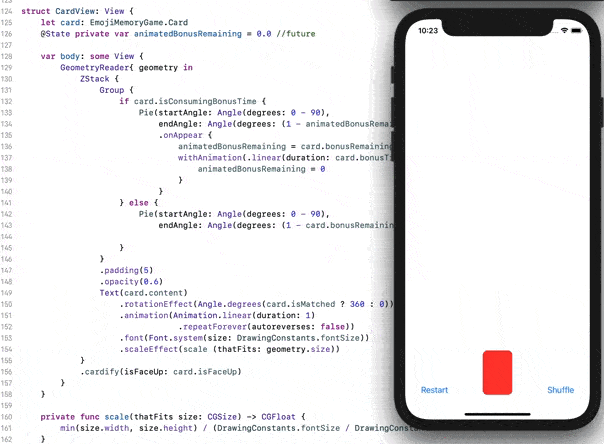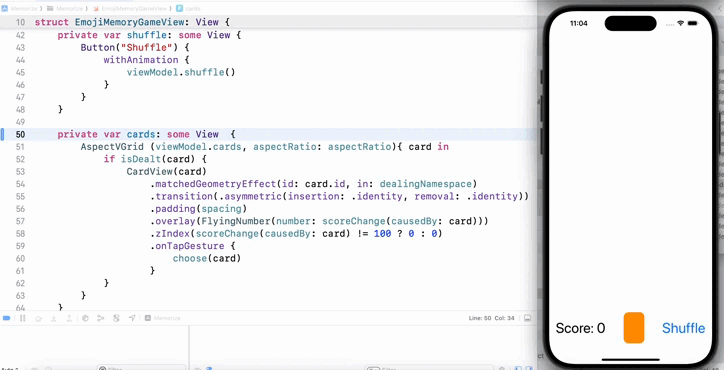
Ниже представлен небольшой фрагмент Лекции 9 Стэнфордского курса CS193P Весна 2023 «Разработка iOS приложений с помощью SwiftUI«.
Полный русскоязычный неавторизованный конспект Лекции 9 в формате Google Doc и в виде PDF-файла, который можно скачать и использовать offline, доступны здесь.
Код находится на GitHub.
С полным перечнем Лекций и Домашних Заданий на русском языке можно познакомиться здесь.
. . . . . . . . . . . . . .
Колоду карт довольно просто реализовать.
Это может быть private переменной var, которая является some View и представляет собой ZStack несданных карт undealtСards. Не сданные карты undealtСards находятся прямо вверху и я создал их ранее. Мы будем рисовать несданных карт undealtСards с помощью того же CardView, что мы нарисовали любые другие карты:
Но есть кое-что, что я хочу сделать с этим — я хочу явно указать размер колоды карт с помощью маленького ViewModifier, который я покажу сегодня — это .frame, им очень легко злоупотребить, будьте очень осторожны при его использовании.
О чем .frame?
Я говорил вам, что Views сами решают, какого размера они хотят быть, помните это?
Они могут это сделать с помощью .frame. Но сам по себе .frame в реальности не будет определять размер самого View. Это больше похоже на создание контейнера этого размера и предложения View этого пространства.
Помните, как при размещении Views на экране (Layout) вам предлагается пространство, a View сам определяет свой размер, чтобы там поместиться?
Таким образом, .frame предоставит вам пространство.
Теперь CardView использует всё предоставленное ему пространство.
Итак, я могу написать .frame(width: deckWidth, height: deckWidth / aspectRatio), где deckWidth — это ширина моей колоды карт, и я позже сделаю для нее константу. Высота колоды, конечно же, будет равна ширине колоды деленной на соотношение сторон aspectRatio:
Написав этот код, мы получили небольшой контейнер, в котором нарисовались все наши карты. Это именно то, что я хочу.
Но есть и другие вещи, которые вы можете делать с помощью .frame, a не только выбирать конкретные ширину и высоту. Я хочу, чтобы вы посмотрели в документации его возможности. Например, вы можете указать желаемую минимальную ширину, или желаемые максимальную ширину и высоту.
Теперь причина, по которой я сказал, что этим легко злоупотребить.
Посмотрите, как мы программируем, мы никогда не указываем точные размеры вещей, мы просто размещаем их в VStacks и HStacks или располагаем в AspectVGrid и все такое. И мы даже использовали GeometryReader, чтобы узнать, a сколько у меня места? Потом мы разделяли полученное пространство между нужными нам Views, которые как бы отреагировали на то, сколько места им дали..
Единственный раз, когда мы выбрали фиксированный размер — это наш теперешний случай, когда мы создали пространство фиксированного размера, чтобы наш View (колода карт) в нем разместился.
И мы даже использовали GeometryReader, чтобы узнать, a сколько у меня места? Потом мы разделяли полученное пространство между нужными нам Views, которые как бы отреагировали на то, сколько места им дали.
Здесь я выбираю конкретную ширину колоды deckWidth равную 50: